2018 JEEP RENEGADE android auto
[x] Cancel search: android autoPage 339 of 372
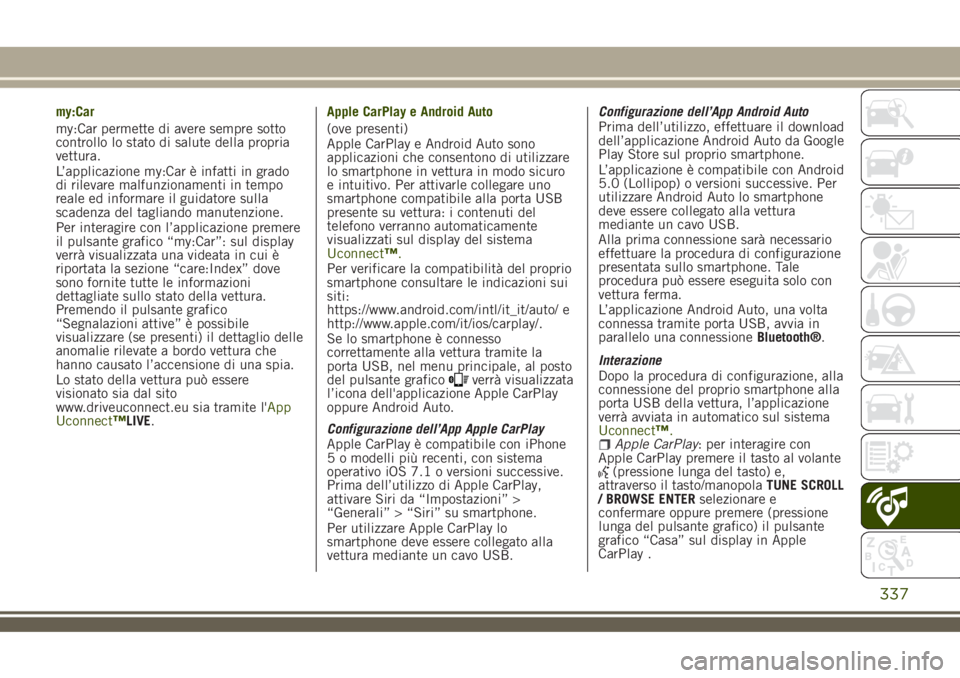
my:Car
my:Car permette di avere sempre sotto
controllo lo stato di salute della propria
vettura.
L’applicazione my:Car è infatti in grado
di rilevare malfunzionamenti in tempo
reale ed informare il guidatore sulla
scadenza del tagliando manutenzione.
Per interagire con l’applicazione premere
il pulsante grafico “my:Car”: sul display
verrà visualizzata una videata in cui è
riportata la sezione “care:Index” dove
sono fornite tutte le informazioni
dettagliate sullo stato della vettura.
Premendo il pulsante grafico
“Segnalazioni attive” è possibile
visualizzare (se presenti) il dettaglio delle
anomalie rilevate a bordo vettura che
hanno causato l’accensione di una spia.
Lo stato della vettura può essere
visionato sia dal sito
www.driveuconnect.eu sia tramite l'App
Uconnect™LIVE.Apple CarPlay e Android Auto
(ove presenti)
Apple CarPlay e Android Auto sono
applicazioni che consentono di utilizzare
lo smartphone in vettura in modo sicuro
e intuitivo. Per attivarle collegare uno
smartphone compatibile alla porta USB
presente su vettura: i contenuti del
telefono verranno automaticamente
visualizzati sul display del sistema
Uconnect™.
Per verificare la compatibilità del proprio
smartphone consultare le indicazioni sui
siti:
https://www.android.com/intl/it_it/auto/ e
http://www.apple.com/it/ios/carplay/.
Se lo smartphone è connesso
correttamente alla vettura tramite la
porta USB, nel menu principale, al posto
del pulsante grafico
verrà visualizzata
l’icona dell'applicazione Apple CarPlay
oppure Android Auto.
Configurazione dell’App Apple CarPlay
Apple CarPlay è compatibile con iPhone
5 o modelli più recenti, con sistema
operativo iOS 7.1 o versioni successive.
Prima dell’utilizzo di Apple CarPlay,
attivare Siri da “Impostazioni” >
“Generali” > “Siri” su smartphone.
Per utilizzare Apple CarPlay lo
smartphone deve essere collegato alla
vettura mediante un cavo USB.Configurazione dell’App Android Auto
Prima dell’utilizzo, effettuare il download
dell’applicazione Android Auto da Google
Play Store sul proprio smartphone.
L’applicazione è compatibile con Android
5.0 (Lollipop) o versioni successive. Per
utilizzare Android Auto lo smartphone
deve essere collegato alla vettura
mediante un cavo USB.
Alla prima connessione sarà necessario
effettuare la procedura di configurazione
presentata sullo smartphone. Tale
procedura può essere eseguita solo con
vettura ferma.
L’applicazione Android Auto, una volta
connessa tramite porta USB, avvia in
parallelo una connessioneBluetooth®.
Interazione
Dopo la procedura di configurazione, alla
connessione del proprio smartphone alla
porta USB della vettura, l’applicazione
verrà avviata in automatico sul sistema
Uconnect™.
Apple CarPlay: per interagire con
Apple CarPlay premere il tasto al volante
(pressione lunga del tasto) e,
attraverso il tasto/manopolaTUNE SCROLL
/ BROWSE ENTERselezionare e
confermare oppure premere (pressione
lunga del pulsante grafico) il pulsante
grafico “Casa” sul display in Apple
CarPlay .
337
Page 340 of 372
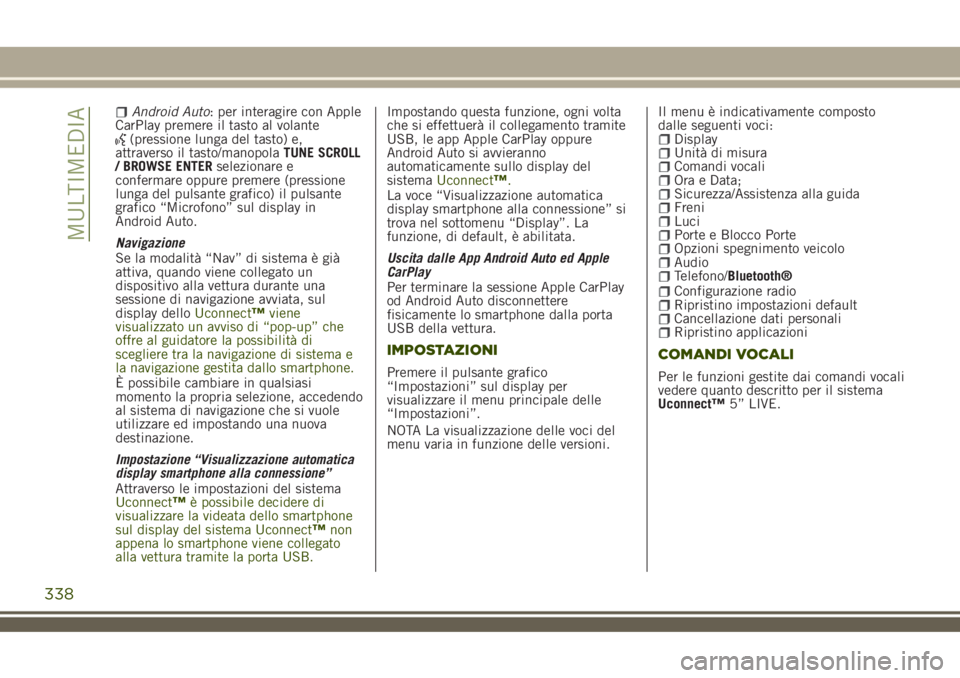
Android Auto: per interagire con Apple
CarPlay premere il tasto al volante
(pressione lunga del tasto) e,
attraverso il tasto/manopolaTUNE SCROLL
/ BROWSE ENTERselezionare e
confermare oppure premere (pressione
lunga del pulsante grafico) il pulsante
grafico “Microfono” sul display in
Android Auto.
Navigazione
Se la modalità “Nav” di sistema è già
attiva, quando viene collegato un
dispositivo alla vettura durante una
sessione di navigazione avviata, sul
display delloUconnect™viene
visualizzato un avviso di “pop-up” che
offre al guidatore la possibilità di
scegliere tra la navigazione di sistema e
la navigazione gestita dallo smartphone.
È possibile cambiare in qualsiasi
momento la propria selezione, accedendo
al sistema di navigazione che si vuole
utilizzare ed impostando una nuova
destinazione.
Impostazione “Visualizzazione automatica
display smartphone alla connessione”
Attraverso le impostazioni del sistema
Uconnect™è possibile decidere di
visualizzare la videata dello smartphone
sul display del sistema Uconnect™non
appena lo smartphone viene collegato
alla vettura tramite la porta USB.Impostando questa funzione, ogni volta
che si effettuerà il collegamento tramite
USB, le app Apple CarPlay oppure
Android Auto si avvieranno
automaticamente sullo display del
sistemaUconnect™.
La voce “Visualizzazione automatica
display smartphone alla connessione” si
trova nel sottomenu “Display”. La
funzione, di default, è abilitata.
Uscita dalle App Android Auto ed Apple
CarPlay
Per terminare la sessione Apple CarPlay
od Android Auto disconnettere
fisicamente lo smartphone dalla porta
USB della vettura.
IMPOSTAZIONI
Premere il pulsante grafico
“Impostazioni” sul display per
visualizzare il menu principale delle
“Impostazioni”.
NOTA La visualizzazione delle voci del
menu varia in funzione delle versioni.Il menu è indicativamente composto
dalle seguenti voci:
DisplayUnità di misuraComandi vocaliOra e Data;Sicurezza/Assistenza alla guidaFreniLuciPorte e Blocco PorteOpzioni spegnimento veicoloAudioTelefono/Bluetooth®Configurazione radioRipristino impostazioni defaultCancellazione dati personaliRipristino applicazioni
COMANDI VOCALI
Per le funzioni gestite dai comandi vocali
vedere quanto descritto per il sistema
Uconnect™5” LIVE.
338
MULTIMEDIA
Page 352 of 372
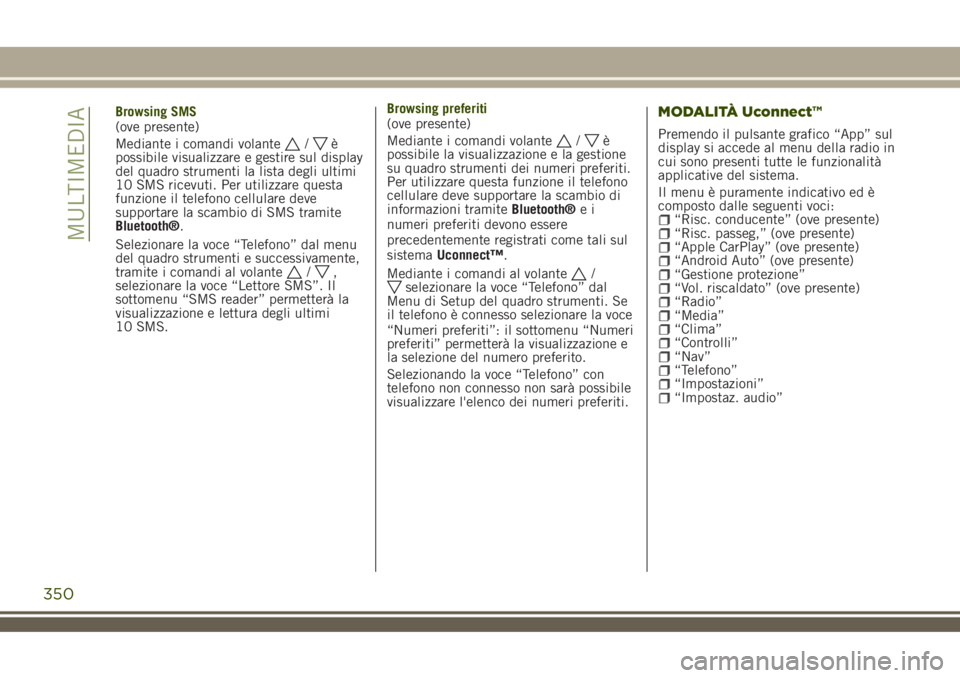
Browsing SMS
(ove presente)
Mediante i comandi volante
/è
possibile visualizzare e gestire sul display
del quadro strumenti la lista degli ultimi
10 SMS ricevuti. Per utilizzare questa
funzione il telefono cellulare deve
supportare la scambio di SMS tramite
Bluetooth®.
Selezionare la voce “Telefono” dal menu
del quadro strumenti e successivamente,
tramite i comandi al volante
/,
selezionare la voce “Lettore SMS”. Il
sottomenu “SMS reader” permetterà la
visualizzazione e lettura degli ultimi
10 SMS.Browsing preferiti
(ove presente)
Mediante i comandi volante
/è
possibile la visualizzazione e la gestione
su quadro strumenti dei numeri preferiti.
Per utilizzare questa funzione il telefono
cellulare deve supportare la scambio di
informazioni tramiteBluetooth®ei
numeri preferiti devono essere
precedentemente registrati come tali sul
sistemaUconnect™.
Mediante i comandi al volante
/selezionare la voce “Telefono” dal
Menu di Setup del quadro strumenti. Se
il telefono è connesso selezionare la voce
“Numeri preferiti”: il sottomenu “Numeri
preferiti” permetterà la visualizzazione e
la selezione del numero preferito.
Selezionando la voce “Telefono” con
telefono non connesso non sarà possibile
visualizzare l'elenco dei numeri preferiti.
MODALITÀ Uconnect™
Premendo il pulsante grafico “App” sul
display si accede al menu della radio in
cui sono presenti tutte le funzionalità
applicative del sistema.
Il menu è puramente indicativo ed è
composto dalle seguenti voci:
“Risc. conducente” (ove presente)“Risc. passeg,” (ove presente)“Apple CarPlay” (ove presente)“Android Auto” (ove presente)“Gestione protezione”“Vol. riscaldato” (ove presente)“Radio”“Media”“Clima”“Controlli”“Nav”“Telefono”“Impostazioni”“Impostaz. audio”
350
MULTIMEDIA
Page 355 of 372
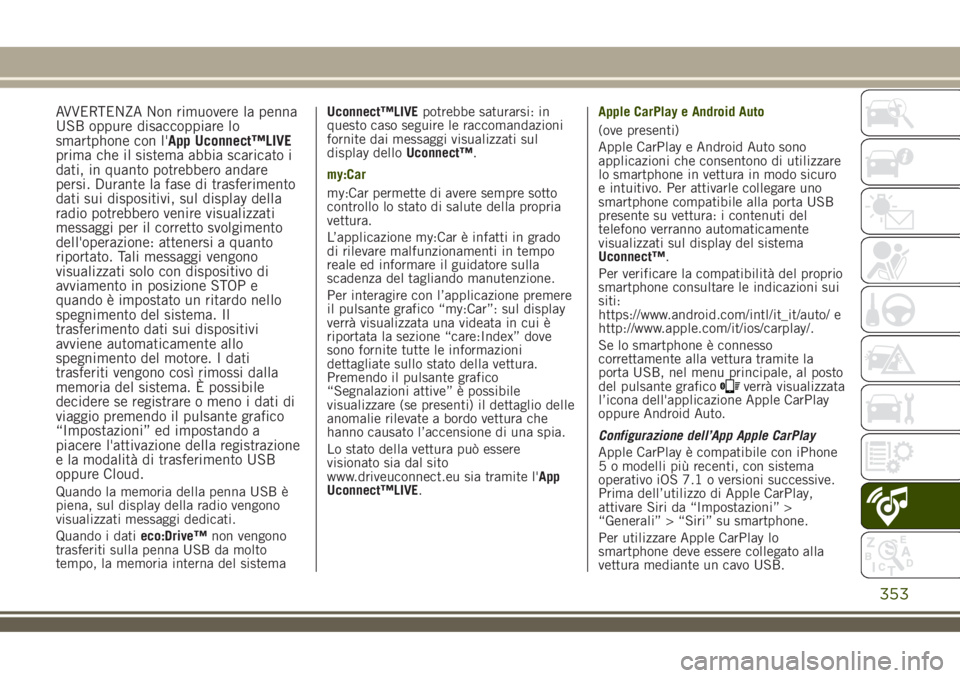
AVVERTENZA Non rimuovere la penna
USB oppure disaccoppiare lo
smartphone con l'App Uconnect™LIVE
prima che il sistema abbia scaricato i
dati, in quanto potrebbero andare
persi. Durante la fase di trasferimento
dati sui dispositivi, sul display della
radio potrebbero venire visualizzati
messaggi per il corretto svolgimento
dell'operazione: attenersi a quanto
riportato. Tali messaggi vengono
visualizzati solo con dispositivo di
avviamento in posizione STOP e
quando è impostato un ritardo nello
spegnimento del sistema. Il
trasferimento dati sui dispositivi
avviene automaticamente allo
spegnimento del motore. I dati
trasferiti vengono così rimossi dalla
memoria del sistema. È possibile
decidere se registrare o meno i dati di
viaggio premendo il pulsante grafico
“Impostazioni” ed impostando a
piacere l'attivazione della registrazione
e la modalità di trasferimento USB
oppure Cloud.
Quando la memoria della penna USB è
piena, sul display della radio vengono
visualizzati messaggi dedicati.
Quando i datieco:Drive™non vengono
trasferiti sulla penna USB da molto
tempo, la memoria interna del sistemaUconnect™LIVEpotrebbe saturarsi: in
questo caso seguire le raccomandazioni
fornite dai messaggi visualizzati sul
display delloUconnect™.
my:Car
my:Car permette di avere sempre sotto
controllo lo stato di salute della propria
vettura.
L’applicazione my:Car è infatti in grado
di rilevare malfunzionamenti in tempo
reale ed informare il guidatore sulla
scadenza del tagliando manutenzione.
Per interagire con l’applicazione premere
il pulsante grafico “my:Car”: sul display
verrà visualizzata una videata in cui è
riportata la sezione “care:Index” dove
sono fornite tutte le informazioni
dettagliate sullo stato della vettura.
Premendo il pulsante grafico
“Segnalazioni attive” è possibile
visualizzare (se presenti) il dettaglio delle
anomalie rilevate a bordo vettura che
hanno causato l’accensione di una spia.
Lo stato della vettura può essere
visionato sia dal sito
www.driveuconnect.eu sia tramite l'App
Uconnect™LIVE.Apple CarPlay e Android Auto
(ove presenti)
Apple CarPlay e Android Auto sono
applicazioni che consentono di utilizzare
lo smartphone in vettura in modo sicuro
e intuitivo. Per attivarle collegare uno
smartphone compatibile alla porta USB
presente su vettura: i contenuti del
telefono verranno automaticamente
visualizzati sul display del sistema
Uconnect™.
Per verificare la compatibilità del proprio
smartphone consultare le indicazioni sui
siti:
https://www.android.com/intl/it_it/auto/ e
http://www.apple.com/it/ios/carplay/.
Se lo smartphone è connesso
correttamente alla vettura tramite la
porta USB, nel menu principale, al posto
del pulsante grafico
verrà visualizzata
l’icona dell'applicazione Apple CarPlay
oppure Android Auto.
Configurazione dell’App Apple CarPlay
Apple CarPlay è compatibile con iPhone
5 o modelli più recenti, con sistema
operativo iOS 7.1 o versioni successive.
Prima dell’utilizzo di Apple CarPlay,
attivare Siri da “Impostazioni” >
“Generali” > “Siri” su smartphone.
Per utilizzare Apple CarPlay lo
smartphone deve essere collegato alla
vettura mediante un cavo USB.
353
Page 356 of 372
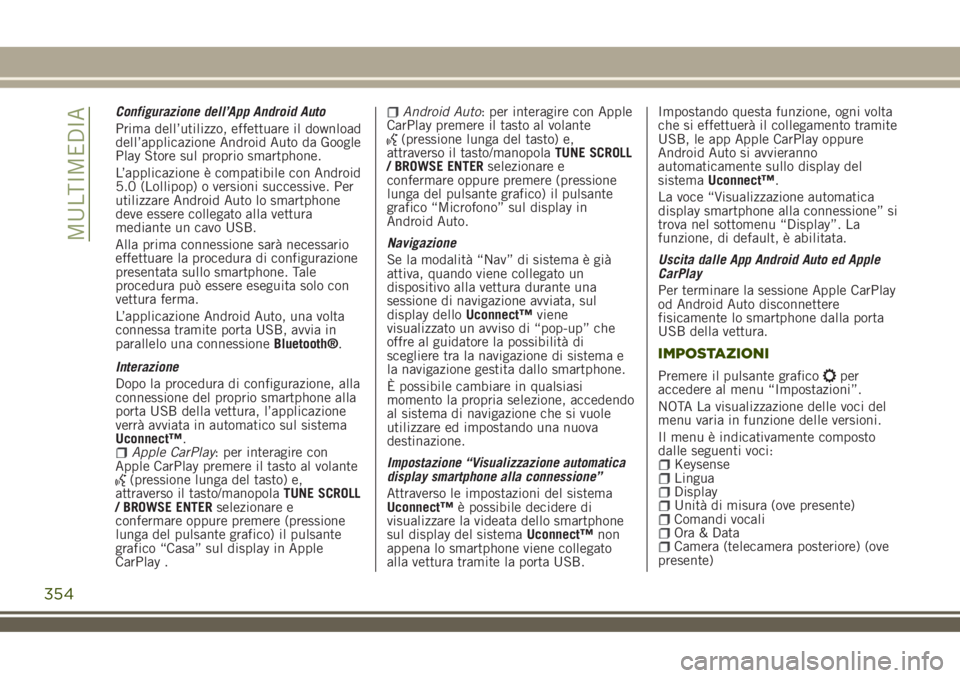
Configurazione dell’App Android Auto
Prima dell’utilizzo, effettuare il download
dell’applicazione Android Auto da Google
Play Store sul proprio smartphone.
L’applicazione è compatibile con Android
5.0 (Lollipop) o versioni successive. Per
utilizzare Android Auto lo smartphone
deve essere collegato alla vettura
mediante un cavo USB.
Alla prima connessione sarà necessario
effettuare la procedura di configurazione
presentata sullo smartphone. Tale
procedura può essere eseguita solo con
vettura ferma.
L’applicazione Android Auto, una volta
connessa tramite porta USB, avvia in
parallelo una connessioneBluetooth®.
Interazione
Dopo la procedura di configurazione, alla
connessione del proprio smartphone alla
porta USB della vettura, l’applicazione
verrà avviata in automatico sul sistema
Uconnect™.
Apple CarPlay: per interagire con
Apple CarPlay premere il tasto al volante
(pressione lunga del tasto) e,
attraverso il tasto/manopolaTUNE SCROLL
/ BROWSE ENTERselezionare e
confermare oppure premere (pressione
lunga del pulsante grafico) il pulsante
grafico “Casa” sul display in Apple
CarPlay .
Android Auto: per interagire con Apple
CarPlay premere il tasto al volante
(pressione lunga del tasto) e,
attraverso il tasto/manopolaTUNE SCROLL
/ BROWSE ENTERselezionare e
confermare oppure premere (pressione
lunga del pulsante grafico) il pulsante
grafico “Microfono” sul display in
Android Auto.
Navigazione
Se la modalità “Nav” di sistema è già
attiva, quando viene collegato un
dispositivo alla vettura durante una
sessione di navigazione avviata, sul
display delloUconnect™viene
visualizzato un avviso di “pop-up” che
offre al guidatore la possibilità di
scegliere tra la navigazione di sistema e
la navigazione gestita dallo smartphone.
È possibile cambiare in qualsiasi
momento la propria selezione, accedendo
al sistema di navigazione che si vuole
utilizzare ed impostando una nuova
destinazione.
Impostazione “Visualizzazione automatica
display smartphone alla connessione”
Attraverso le impostazioni del sistema
Uconnect™è possibile decidere di
visualizzare la videata dello smartphone
sul display del sistemaUconnect™non
appena lo smartphone viene collegato
alla vettura tramite la porta USB.Impostando questa funzione, ogni volta
che si effettuerà il collegamento tramite
USB, le app Apple CarPlay oppure
Android Auto si avvieranno
automaticamente sullo display del
sistemaUconnect™.
La voce “Visualizzazione automatica
display smartphone alla connessione” si
trova nel sottomenu “Display”. La
funzione, di default, è abilitata.
Uscita dalle App Android Auto ed Apple
CarPlay
Per terminare la sessione Apple CarPlay
od Android Auto disconnettere
fisicamente lo smartphone dalla porta
USB della vettura.
IMPOSTAZIONI
Premere il pulsante graficoper
accedere al menu “Impostazioni”.
NOTA La visualizzazione delle voci del
menu varia in funzione delle versioni.
Il menu è indicativamente composto
dalle seguenti voci:
KeysenseLinguaDisplayUnità di misura (ove presente)Comandi vocaliOra & DataCamera (telecamera posteriore) (ove
presente)
354
MULTIMEDIA